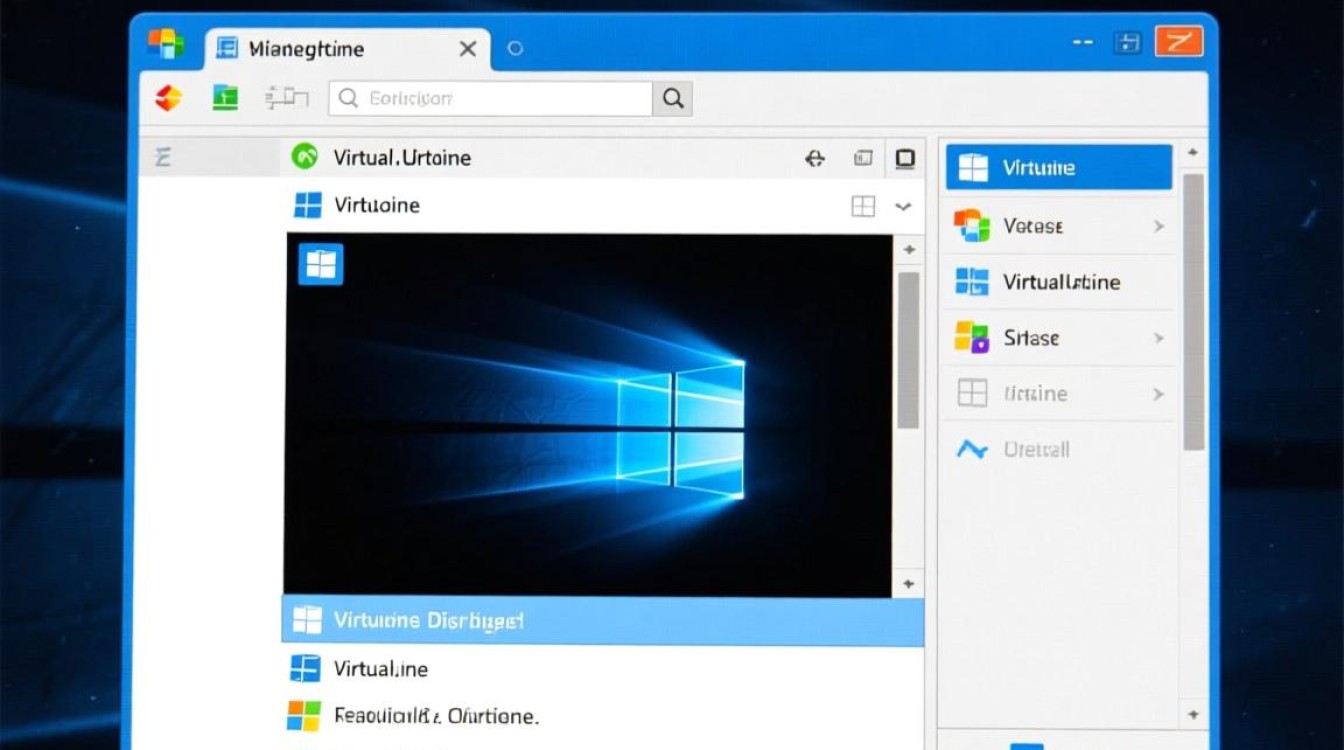虚拟机不全屏的常见原因及解决方法
在使用虚拟机的过程中,用户可能会遇到虚拟机窗口无法全屏显示的问题,这不仅影响操作体验,还可能降低工作效率,虚拟机不全屏的原因多种多样,通常涉及设置配置、显卡驱动或系统兼容性等方面,本文将详细分析常见原因,并提供针对性的解决方案,帮助用户快速恢复全屏模式。

虚拟机工具未安装或版本不匹配
虚拟机全屏功能通常依赖其专属的增强工具(如VMware Tools或VirtualBox Guest Additions),若未安装或版本过旧,可能导致全屏选项灰色不可选,解决方法是:进入虚拟机系统,运行对应工具的安装程序,重启虚拟机后即可启用全屏功能,在VMware中,需通过“虚拟机”菜单选择“安装VMware Tools”;在VirtualBox中,则需在“设备”菜单中加载“增强功能光盘”,安装过程中需确保系统联网,以便自动下载驱动组件。
显卡驱动未正确安装
虚拟机的图形显示依赖于显卡驱动的支持,若虚拟机系统未安装正确的显卡驱动,全屏模式可能无法激活,用户需检查虚拟机操作系统的显卡驱动状态:在Windows中,可通过“设备管理器”查看显卡驱动是否正常;在Linux中,需确认Xorg或Wayland配置是否正确,若驱动异常,需重新安装对应版本的显卡驱动,VMware虚拟机应安装VMware SVGA驱动,而VirtualBox则需选择VirtualBox Graphics Driver。
主机与虚拟机分辨率设置不匹配
全屏模式要求主机显示器的分辨率与虚拟机设置的分辨率一致,若分辨率差异过大,虚拟机可能无法自动适配全屏,用户可尝试以下步骤:
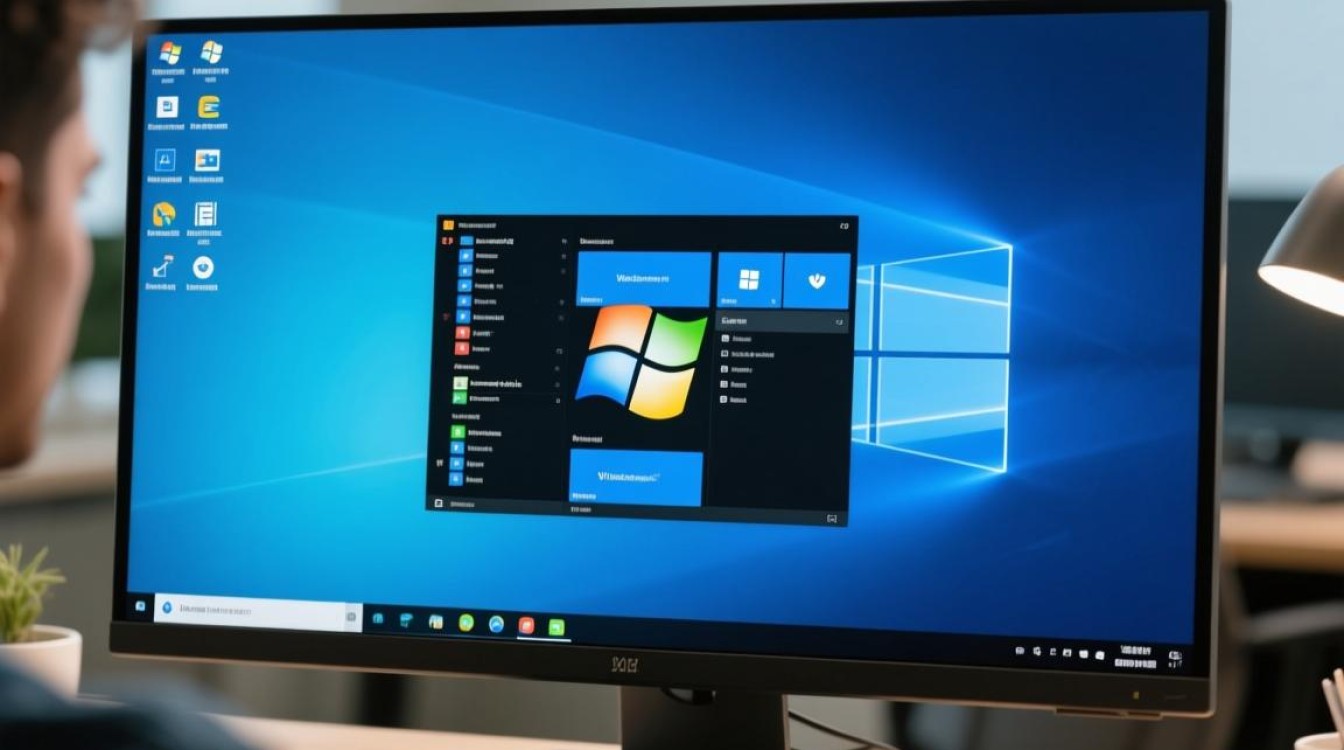
- 在虚拟机系统中调整分辨率,使其与主机显示器一致(如主机为1920×1080,虚拟机也需设置为相同分辨率)。
- 若虚拟机分辨率选项有限,需安装增强工具以解锁更多分辨率选项。
- 部分虚拟机(如VMware)支持“自动调整大小”功能,可在“视图”菜单中勾选该选项,使虚拟机窗口随主机窗口变化自动缩放。
系统权限或设置限制
某些情况下,虚拟机全屏功能受限可能与系统权限或设置有关。
- Windows主机:用户账户控制(UAC)可能阻止虚拟机全屏,尝试以管理员身份运行虚拟机软件。
- Linux主机:需确保用户已加入vboxusers或libvirt组,否则可能无法使用全屏功能,可通过
sudo usermod -aG vboxusers $USER命令添加用户到对应组。 - 虚拟机软件设置:检查虚拟机配置中的“显示”选项,确保“3D加速”或“硬件显卡加速”已启用(部分场景下需关闭此功能以兼容全屏)。
兼容性问题与软件冲突
虚拟机软件版本、操作系统补丁或第三方插件可能导致全屏功能异常,旧版本的VMware可能与Windows 11系统不兼容,建议更新至最新稳定版,某些安全软件(如防火墙或杀毒软件)可能拦截虚拟机的全屏请求,可暂时禁用安全软件进行测试,若问题解决,则需调整安全软件规则,将虚拟机软件加入白名单。
其他实用技巧
若以上方法均无效,可尝试以下操作:

- 重置虚拟机配置:关闭虚拟机后,编辑虚拟机设置文件(.vmx或.vbox),删除图形相关的错误配置项,再重新启动虚拟机。
- 使用第三方工具:如AutoHotkey编写脚本模拟全屏快捷键(如Ctrl+Alt+Enter)。
- 切换显示模式:部分虚拟机支持“无头模式”或“独立模式”,可通过命令行参数调整显示配置。
虚拟机不全屏问题通常由工具缺失、驱动异常或设置错误引起,用户可按照“检查工具安装→更新显卡驱动→匹配分辨率→调整权限→排查兼容性”的步骤逐步排查,若问题依然存在,建议查阅虚拟机官方文档或社区论坛,获取针对特定版本的解决方案,通过合理配置和维护,虚拟机全屏功能可稳定运行,为用户提供高效的操作体验。